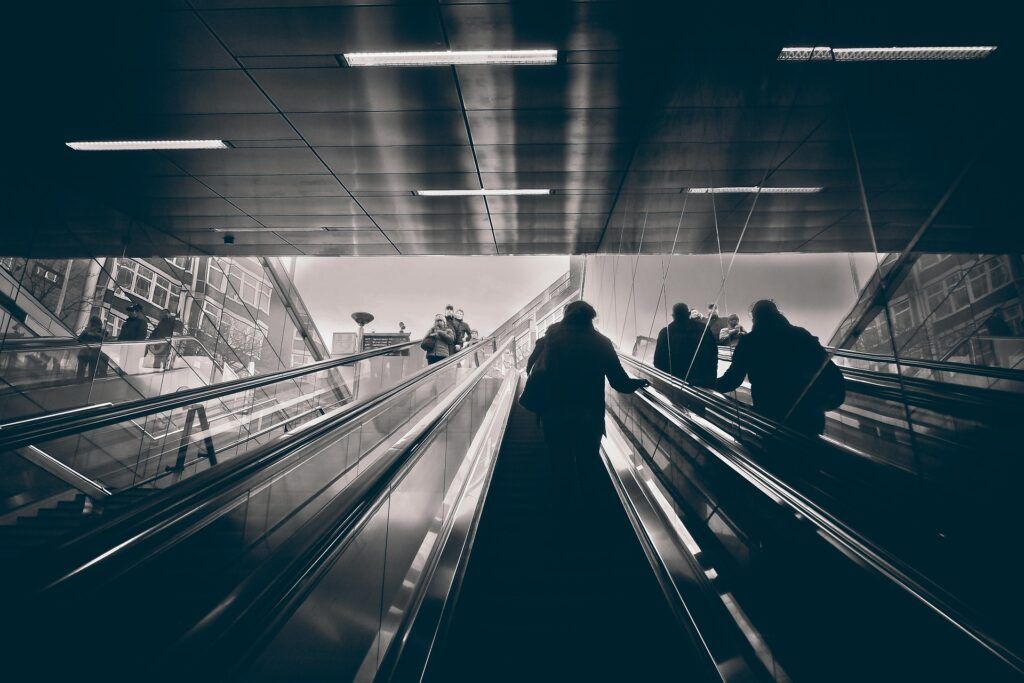(最終更新月:2023年9月)
✔以下のような方に向けて書かれています
「git ブランチ切り替えってどうするの?」
「ブランチの切り替えの手順を知りたい」
「git ブランチ切り替えの具体的な適用例が気になる」
✔当記事を通じてお伝えすること
- git ブランチ切り替えの掟
- どのようにブランチを切り替えるか、その方法と応用法
- ブランチ切り替えの実用的な事例
当記事では、git ブランチ切り替えの基本事項から、より高度な使い方まで、実例を交えながら詳細に説明します。
ぜひ最後までお読みください。
【Gitを学ぼう】
— ITC (@ITC202012) October 9, 2023
Gitでブランチを切り替える方法https://t.co/lkppusreTa#プログラミング学習 #プログラミング初心者 pic.twitter.com/gV1Avj6EUV
基本概念を理解
こちらでは、Gitの基本概念についてお伝えしていきます。
Gitとそのブランチ機能を理解することのメリットを伝える
- Gitとそのブランチ機能について
- ブランチへの道:理解と使用例
Gitとそのブランチ機能について
Gitは、コードのバージョン管理をおこなうシステムで、ブランチ機能を持っています。
ブランチはプロジェクトの異なるバージョンを維持するために使用されます。
新機能の開発を、主ブランチから分岐させるなど、並行した別作業を可能にする機能です。
これにより、主ブランチの安定性が保たれ、開発者は自由に実験できます。
ブランチへの道:理解と使用例
ブランチの理解と使用は、開発の効率と柔軟性を高める重要な部分です。
バグ修正と新機能の開発を同時におこなう異なるブランチを作成できます。
このアプローチは、チーム内の異なるメンバーが互いに干渉することなく同時に作業する能力を提供します。
手を動かして学ぶブランチ操作
こちらでは、実際に手を動かしてブランチ操作を学ぶ方法についてお伝えします。
- ブランチ操作の基本:ブランチ一覧と新規ブランチ作成
- ブランチ切り替えの具体的な手順:
git checkout - ブランチの活用:切り替えたブランチでの作業とコミット
ブランチ操作の基本:ブランチ一覧と新規ブランチ作成
ブランチ操作の基本は非常に簡単。
まずは現在のブランチ一覧を表示することから始めます。
git branchこちらは新しいブランチを作成する方法です。
git branch new-branchブランチ切り替えの具体的な手順: git checkout
ブランチを切り替えるには、以下のコマンドです。
git checkout <ブランチ名>このコマンドは、作業を別のブランチに移動させるためのものです。
git checkout feature-branch指定したブランチに切り替えられます。
ブランチの活用:切り替えたブランチでの作業とコミット
ブランチを切り替えた後、そのブランチで作業とコミットができるようになります。
一般的な例としては以下のとおりです。
- ブランチを作成・切り替え
- 新機能の開発ブランチでコードを変更
- その変更をコミットする
この流れを理解することで、複数の開発タスクを同時に効率的に進めることが可能になります。
ブランチの上級操作
こちらでは、ブランチの上級操作についてお伝えします。
ブランチ操作をさらに深く掘り下げ、効率的な使用法を学びましょう。
- ブランチ切り替えマスター:複数ブランチの効率的切り替え
- ブランチのリモートリポジトリ利用
ブランチ切り替えマスター:複数ブランチの効率的切り替え
ブランチ切り替えをマスターすることで、開発の流れをさらにスムーズにできます。
git checkout -b new-branch新しいブランチを作成してすぐに切り替えられます。
このようなテクニックを使うと、複数ブランチを効率的に操作することができます。
ブランチのリモートリポジトリ利用
ブランチはリモートリポジトリと連携して使用することも可能です。
例えば、GitHub上でのブランチ管理などが考えられます。
リモートリポジトリとの連携は、チーム開発での共同作業を容易にし、ブランチの変更履歴を一元管理するのに役立ちます。
ブランチでコードバージョン管理
こちらでは、ブランチを使用したコードのバージョン管理についてお伝えします。
ブランチを使い、プロジェクトの異なるバージョンを効果的に管理する方法を学びましょう。
- タグを利用したバージョン管理
- コミットの書き換えによるコードの改善
タグを利用したバージョン管理
バージョン管理において、特定のコミットにタグをつけられます。
タグはリリースなどの重要なポイントを示すのに便利です。
git tag v1.0バージョン1.0のタグを作成できます。
詳しくはこちらをどうぞ。
コミットの書き換えによるコードの改善
時には過去のコミットを書き換える必要があります。
コードの改善やバグの修正などが必要になるからです。
git commit --amend "新しいコメント"amendオプションで、最新のコミットを書き換えられます。
この操作は慎重におこなう必要がありますが、適切に使用するとコードのクオリティを高める強力なツールです。
トラブルシューティングとFAQ
こちらでは、ブランチ操作時のトラブルシューティングとよくある質問についてお伝えします。
トラブルが起こる前に見ておけば、解決が早まり、回避できるものもあるでしょう。
- 注意点:ブランチ切り替え時のエラーと対処法
- よくある質問と答え
注意点:ブランチ切り替え時のエラーと対処法
ブランチ切り替え時にはエラーが発生することがあります。
未コミットの変更があり、ブランチの切り替えが拒否されてしまうなどです。
対策としては以下のようなものが上げられます。
git stash:変更を一時保存git commit:変更をコミットする
よくある質問と答え
以下がGitブランチの切り替えでよくある質問です。
新しいブランチを作成してそのブランチに切り替える一連のコマンドは何ですか?
新しいブランチを作成し、そのブランチに切り替えるためのコマンドは以下の通りです。
git checkout -b [新しいブランチ名]また、最近のGitバージョンでは以下のようにも書けます。
git switch -c [新しいブランチ名]ブランチを切り替える際に、現在のブランチに未コミットの変更があるとエラーが出る。どうすればよいか?
未コミットの変更がある状態でブランチを切り替えると、変更が新しいブランチに影響を与える可能性があるため、Gitはエラーを出します。
以下の方法で対処できます。
変更をコミットする
git add [変更したファイル]
git commit -m "コミットメッセージ"変更をスタッシュする
git stashスタッシュした変更を後で適用するには、こちらです。
bash git stash pop変更を破棄する
git checkout -- [変更したファイル]どのブランチにいるかを確認するにはどうすればよいか?
現在のブランチを確認するには、以下のコマンドを使用します。
git branchこのコマンドを実行すると、すべてのブランチのリストが表示され、現在のブランチの前に*マークが付きます。
まとめ
当記事でお伝えしてきたことは以下のとおり。
- git branchでブランチを確認・作成できる
- git checkoutでブランチを切り替えられる
- git checkout -bで、ブランチの作成・切り替えが同時にできる
実際に手を動かしながら学ぶことで、この強力なツールを効果的に活用する能力を身につけられます。